什么是路况导航?路况导航经验介绍
 所属分类:GPS/DVD导航
2013-7-31 9:26:27 推荐指数:
所属分类:GPS/DVD导航
2013-7-31 9:26:27 推荐指数:
什么是路况导航?路况导航就是导航软件在计算路线时,参考实时路况的拥堵信息,选择行驶较为畅通的路段。畅e行最先提出“路况导航”的概念,对于很多用户而言,使用路况导航固然简单,但畅e行还有一些少为人知的实用功能,则需要向大家逐一讲解。
进入导航软件,地图上显示当前城市各路段的路况拥堵信息和路况事件信息,以及滚动显示推荐生活信息。
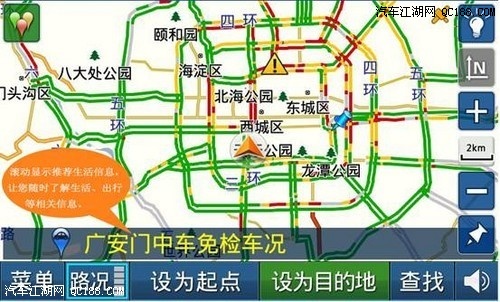
滚动显示生活信息
设定目的地后,规划出一条路线,地图自动缩小将整条路线都显示在地图窗口中,同时在左上角显示路线的拥堵、缓行、通畅各为多少公里,经过的收费道路里程和红绿灯个数,预计要行驶的时间,以及由于道路拥堵所造成的延时等信息。

设定目的地后弹出路况菜单
路况信息显示结束后,软件自动进入导航状态,左侧显示转向提示,右侧则显示沿线信息看板(也称路况进度条)。

右侧路况进度条
有用户说:“为什么我的导航仪计算的路线全是拥堵和缓行呢?为什么”延迟“按钮是灰色的?”
那是由于用户没有在设置中打开“路况计算”功能。
在哪里设置“路况计算”功能呢?点击导航界面上方街道名称(红色框所示的按钮),就可进入“规划方式”设置页面。

点击上方街道名称进入规划方式设置界面
“规划方式”页面,将路线优化部分的“路况计算”选中,就可以设置为路况导航了。此时“10秒计算”和“20秒取消”变为激活状态,并且必须有一个为选中状态。

规划方式菜单
是什么意思呢?
10秒计算:就是当行驶的路线发生拥堵,会提示“行驶路线前方2公里处拥堵,是否进行路况计算?”,倒计时10秒开始重新进行路况计算。
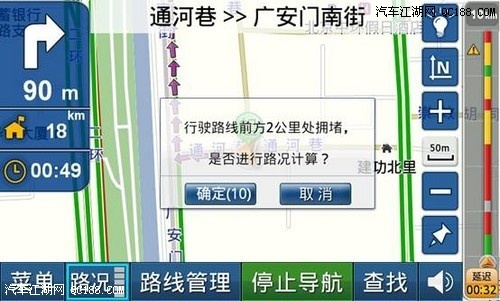
20秒取消:就是如果不选择操作的话,默认倒计时20秒后仍按原路线行驶。
我们在“路况计算”上打上勾,并且选择“10秒计算”,确定后回到导航界面,会发现右下方“延迟”的按钮变成彩色的了,除了遇到堵车时,软件会自动弹出拥堵提示按钮,其实用户也可以随时手动点击“延迟”按钮,进行路况计算,点击一次就重新计算一次。
路况计算完成后,给出原有路线和优化路线的对比信息。这就涉及到“规划方式”的路线选择的两个菜单--“10秒切换”、“30秒取消”。
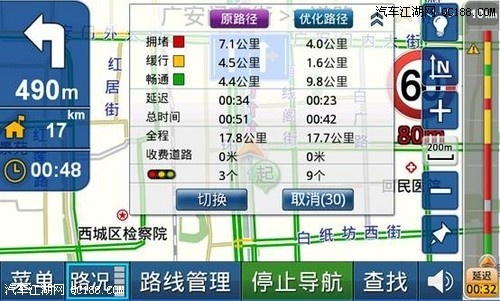
图9
由于刚才选择的是“30秒取消”,所以30秒内用户最好做出选择,是否需要切换。如果不想切换,可以不做任何操作,倒计时30秒结束后,对比框自动消失。
当路线对比框出现时,点击屏幕对比框自动收缩起来,此时用户可以拖动或放缩地图来查看两条路线。当路线对比框收起时,倒计时取消。随着自车的行驶,左侧会给出原有路线和优化路线的分叉点距离自车提示。当驶过分叉点后,路线对比框自动消失。

对比菜单的收缩状态
沿线信息看板还藏有什么秘密呢?
第一个秘密,点击进度条上的红、黄、绿可以定位到对应的路段上,方便随时查看行驶的路况。

点击进度条定位路段
第二个秘密,沿线信息看板,不仅能显示路线的拥堵信息,还能显示路线上的路况事件呢。点击这个黄色的小图标看看,还够将地图定位到此事件所在的位置。

图11
第三个秘密又是什么呢?
“我觉得只能显示10公里的路况,有点不够用,元芳,你怎么看?”
“大人,请点击右上角”10km“看看,就能切换到50公里啦!”

切换10km和50km路况

